怎么给电脑重装系统win11
- 分类:Win11 教程 回答于: 2022年10月24日 14:15:00
win11系统是微软公司最新推出的一款pc操作系统,毕竟是新系统的缘故我们在使用的过程中有时会遇到一些系统问题,需要我们重装系统进行恢复,下面小编给大家带来重装系统win11步骤图解。
工具/原料:
系统版本:windows11系统
品牌型号:华硕VivoBook14
软件版本:小白三步装机版v2290
方法/步骤:
重装系统win11步骤图解:
1.下载并打开“小白三步装机版”工具,在页面下找到win11系统进行下载安装,点击“立即重装”。

2.等待工具下载安装win11系统。
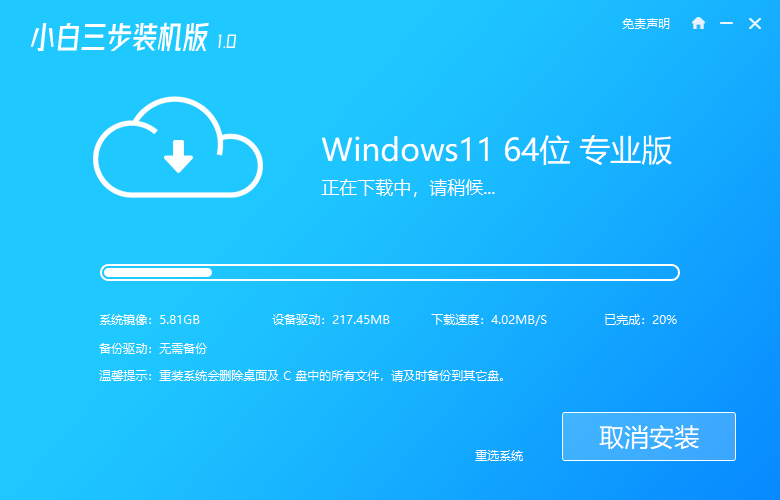
3.系统下载完成后,重启电脑。
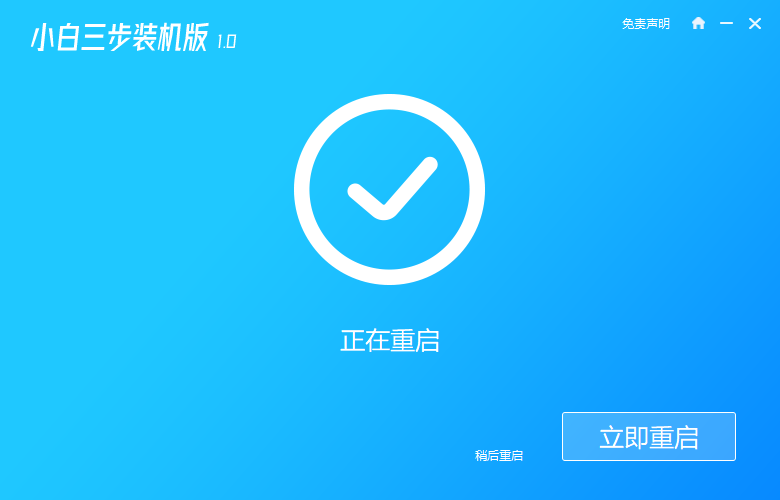
4.重启进入到启动管理的页面时,找到第二个选项进入。
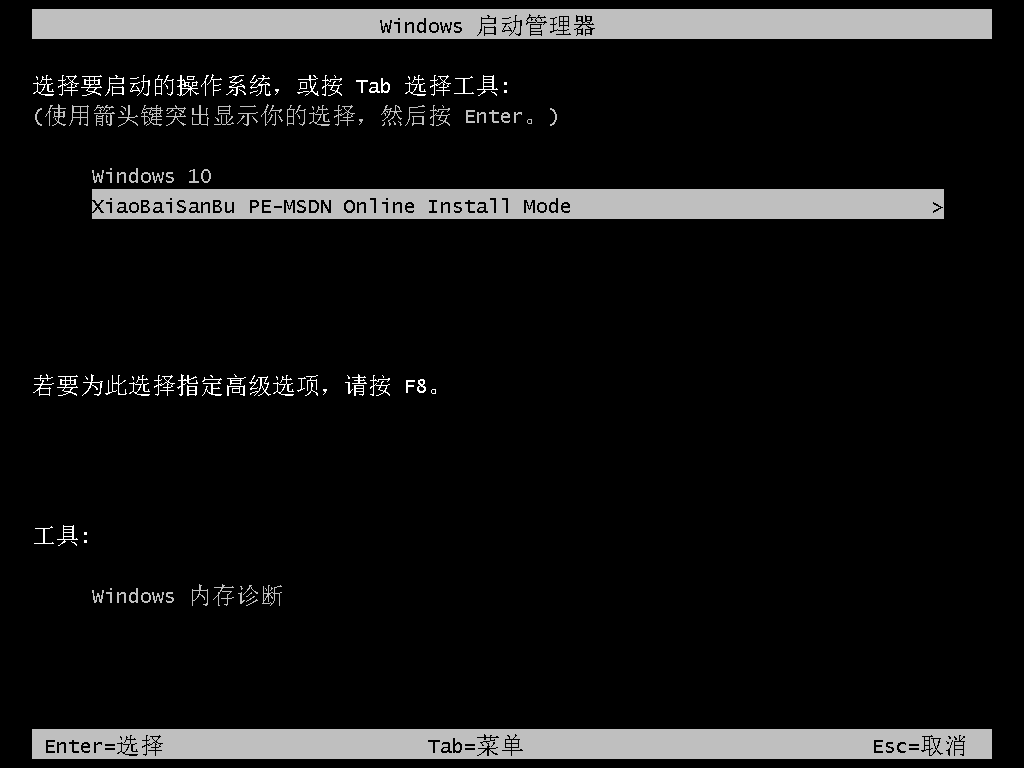
5.装机工具会自动进行系统的安装操作,系统安装完成后,我们点击“立即重启”。
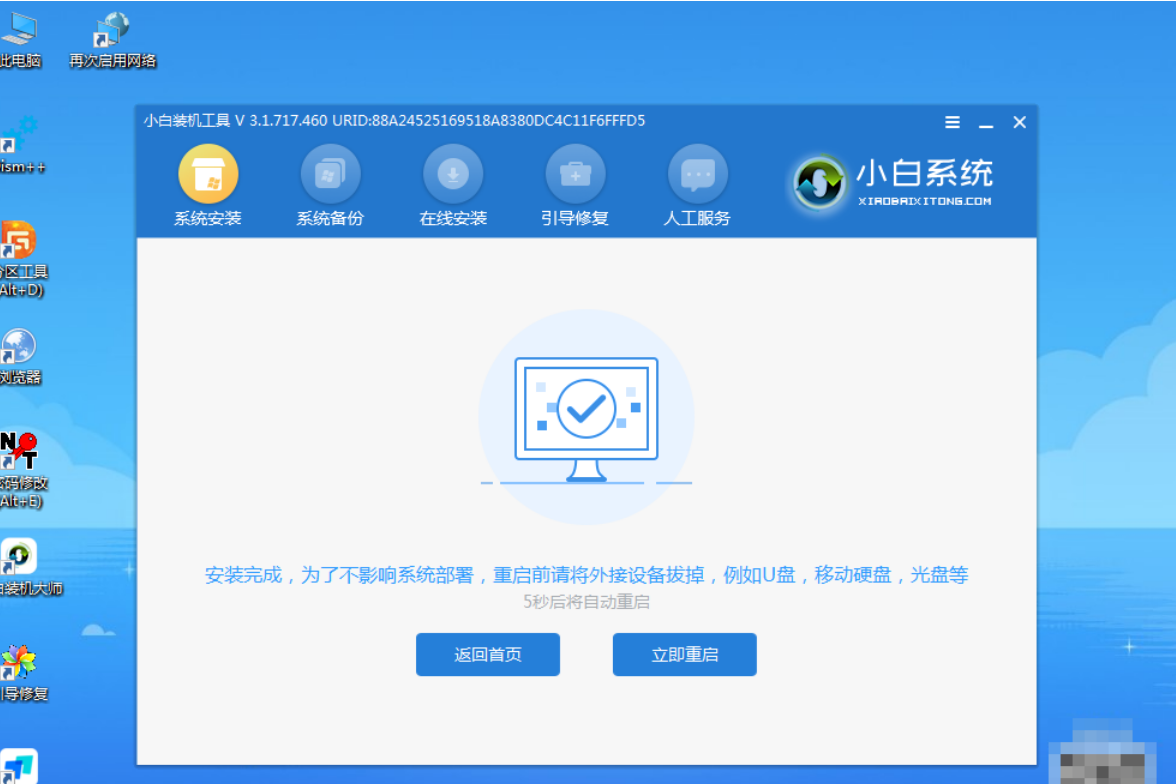
6、最后重启进入新的操作界面。
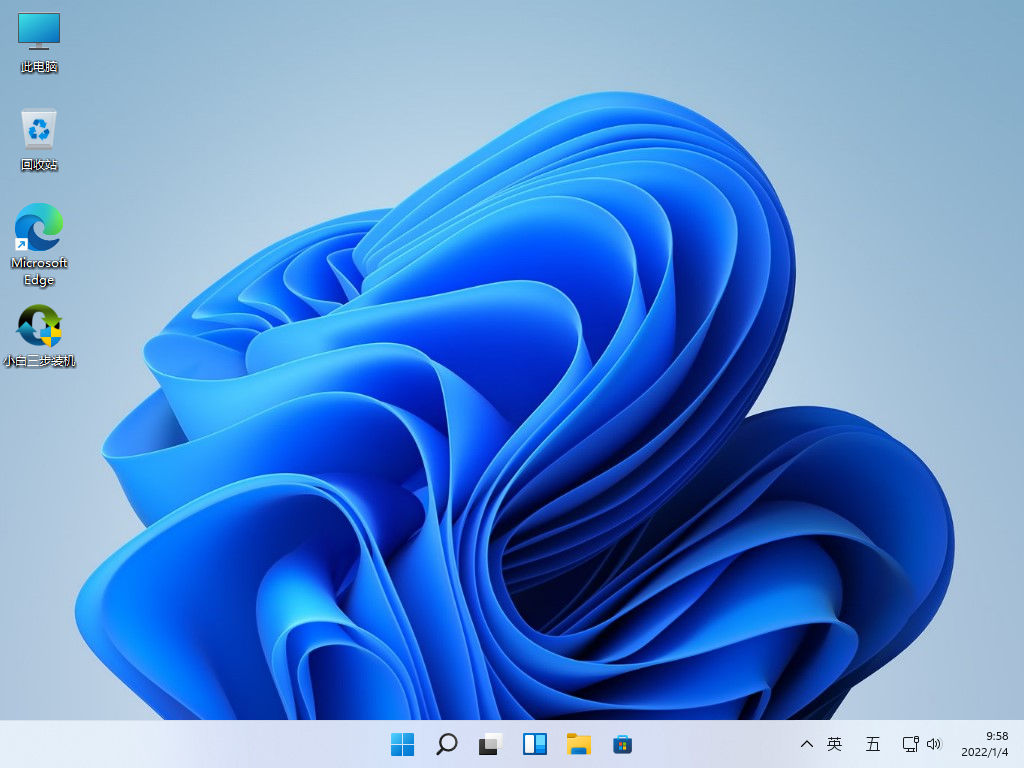
总结:
借助小白三步装机版工具完成重装系统。
 有用
93
有用
93


 小白系统
小白系统


 1000
1000 1000
1000 1000
1000 1000
1000 1000
1000 1000
1000 1000
1000 1000
1000 1000
1000 0
0猜您喜欢
- 荣耀笔记本下载win11后开不了机..2022/08/06
- win11可信站点怎么设置教程2021/11/20
- 暗影骑士安装问题:无法在Win11上安装..2024/02/29
- win11专业版怎么激活的步骤教程..2021/10/13
- Win11分辨率怎么改不了?快速解决分辨率..2024/10/05
- 外星人不支持win11怎么办2022/12/01
相关推荐
- Win11是否支持您的电脑?2024/01/06
- mac双系统win11安装教程演示2022/01/05
- 极速输入法win11怎么下载2022/08/29
- win11系统重装win10的步骤教程..2022/04/26
- amd cad升级win11后卡顿怎么办..2022/08/27
- win11正式版怎么安装的教程2022/01/15




















 关注微信公众号
关注微信公众号





